PPTスライドのサイズを設定する方法
- coldplay.xixiオリジナル
- 2021-01-06 14:07:18128332ブラウズ
PPT スライドのサイズを設定する方法: 1. PPT ソフトウェアを開き、メイン プレゼンテーション インターフェイスに入ります; 2. ナビゲーション バーの [デザイン] タブを選択します; 3. [ページ設定] オプションを選択します; 4. ポップアップの「ページ設定」ダイアログボックスで「スライドサイズ」項目を見つけ、プルダウンして適切な値を選択します。

PPT スライドのサイズを設定する方法:
1. まず、図に示すように、PowerPoint 2007 プレゼンテーションのメイン インターフェイスを開きます。
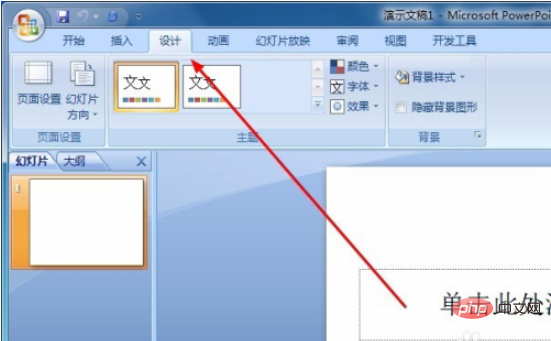
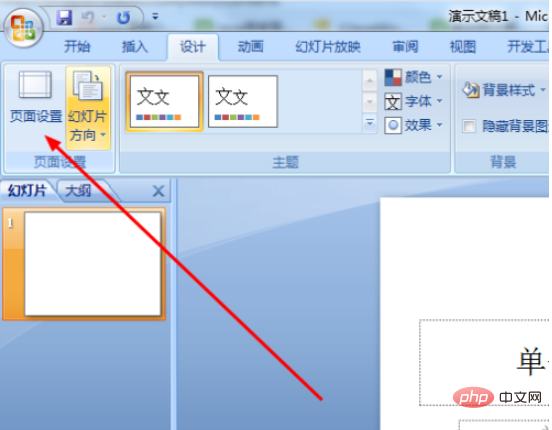
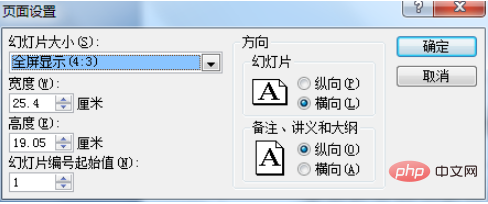
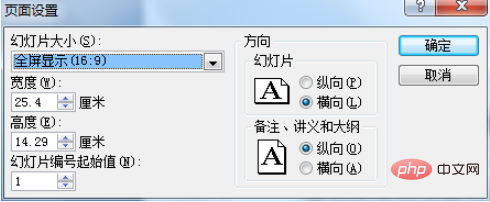
FAQ
列をご覧ください。以上がPPTスライドのサイズを設定する方法の詳細内容です。詳細については、PHP 中国語 Web サイトの他の関連記事を参照してください。
声明:
この記事の内容はネチズンが自主的に寄稿したものであり、著作権は原著者に帰属します。このサイトは、それに相当する法的責任を負いません。盗作または侵害の疑いのあるコンテンツを見つけた場合は、admin@php.cn までご連絡ください。

